
- •Рис. 1 Обобщенная структура коммутатора
- •Рис. 2 Параллельная передача кадров коммутатором
- •Рис. 3 Коммутационная матрица
- •Коммутаторы с разделяемой памятью
- •Коммутаторы с общей шиной
- •Рис. 6 Виртуальные сети
- •Кабель
- •Задняя панель
- •Дополнительный слот
- •Подключение к ПК
- •Меню консоли
- •Настройка портов
- •Пример №1
- •Пример №2
- •Заводские настройки
- •Установка дополнительной связи

|
Постоянн |
|
Порт работает на |
|
ый |
100М |
скорости lOOMbps |
Нижний |
зеленый |
|
|
|
|
|
|
|
Мигающи |
10М |
Порт работает на |
|
й зеленый |
скорости lOMbps |
Задняя панель
Дополнительный слот
16-ый порт коммутатора может быть преобразован в коммутационный порт 100base-FX. Для этого необходимо установить дополнительный модуль в слот расширения. Если модуль установлен, то 16-ый порт на передней панели отключается.
Электропитание Допустимый предел: от 100В до 240В, частота: 50/60 ГЦ.
RS-232 Консоль
RS-232 консоль предназначена для управления коммутатором. Для управления коммутатором с помощью персонального компьютера необходимо подключить один конец кабеля (кабель поставляется вместе с коммутатором) в консольный порт коммутатора, а другой в СОМ1 или COM2 порт компьютера.
Настройка коммутатора FNSW-16/2400S
Подключение к ПК
После того как выполнены действия по подключению RS-232 консоли, необходимо запустить программу удаленного доступа и управления Hyper Terminal (идет в стандартной конфигурации
Windows 9.x, 2000, NT) или РгоСОММ:
- Hyper Terminal
После запуска Hyper Terminal создайте новое подключение, настроив следующие параметры:
Rate baud (скорость): 19200 bps Data byte (биты данных): 8 bits Parity Check (четность): None Stop bit (стоповые биты): 1
Flow control (управление потоком): No
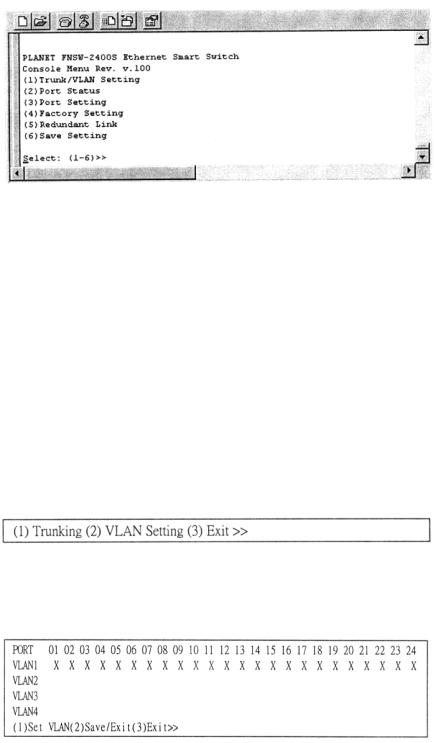
Меню консоли
Запустите созданное подключение, затем включите коммутатор. При успешном установлении соединения высвятятся 6 опций для настройки консоли:
(1)Trunk/VLAN Setting (настройка сетевых/канальных групп)
(2)Port Status (статус порта)
(3)Port Setting (настройка порта)
(4)Factory Setting (восстановление заводской настройки)
(5)Redundant Link (установка дополнительной связи)
(6)Save Setting (сохранить настройки)
Чтобы попасть в подменю наберите номер опции и нажмите
«ENTER».
Настройка виртуальных сетевых групп (Trunk/VLAN Setting )
Выбрав в главном меню первую опцию Trunk/VLAN Setting Вы увидите следующее меню:
Настройка VLAN группы (виртуальные сетевые группы) Выбрав в меню опцию «2» Вы попадаете в меню
настройки сетевых виртуальных групп:.
Настройка сетевых груп.
По умолчанию: все порты принадлежат группе VLAN1.
Для выбора сетевой группы исапользуется курсор. Для сохранения настроек нажмите «SAVE».
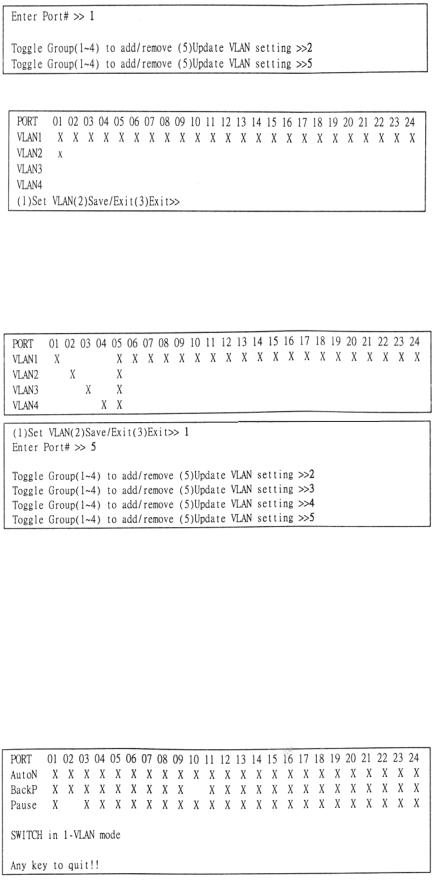
Примеры настройки сетевой группы: Пример №1.Добавление портов в группу.
Выберите группу, затем введите номер порта который Вы хотите включить в эту группу. Например, группа VLAN2, порт №1.
В результате Вы увидите следующее:
Для дальнейшей настройки сетевых групп повторите эти действия.
Пример №2.Создание общего порта. Добавьте 5-ый порт во все сетевые группы.
Получив общий 5 порт, первые 4 порта будут разделены сервером в 4 сетевые группы. Таким образом, первые четыре порта станут недоступными друг другу на прямую, но они будут иметь связь через общий 5 порт (такой общий порт называется серверным портом).
Статус портов
Статус порта позволяет получить информацию о режимах работы портов.
